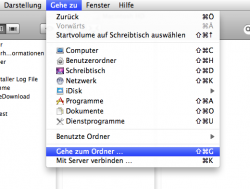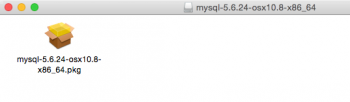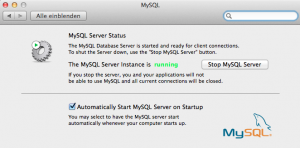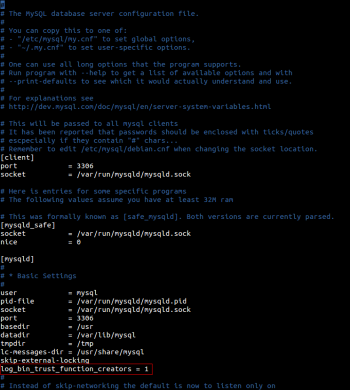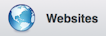Installationsbeispiel für Mac OS X ab 10.10 (Als Server) für untermStrich X2
Neuinstallation auf Mac OS X 10.10 (Nur PHP 5.5 und MySQL 5.6.32 verfügbar) und Mac OS X 10.11 (Nur PHP 5.5 und MySQL 5.6.34 verfügbar) sind nicht mehr empfohlen.
ⓘ
| |
|---|
| Die Firma untermStrich software gmbh übernimmt keine Haftung für etwaige Schäden oder Fehler die direkt oder indirekt durch die Benutzung oder nicht Benutzung dieser Anleitung entstehen! |
| |
| Apache, PHP, MySQL muss wie auch untermStrich aktuell gehalten werden. Dies gilt besonders, wenn der Server im Internet verfügbar sein soll. |
ⓘ
| Diese Anleitung ist nur für untermStrich X2 gültig. |
| |
| WICHTIG: Update von Mac OS X |
|---|
 Führen Sie unbedingt vor dem Update von macOS das Update auf X2 durch! Führen Sie unbedingt vor dem Update von macOS das Update auf X2 durch! |
 Wenn Sie auf macOS High Sierra 10.13 Updaten, müssen Sie untermStrich danach noch manuell aktualisieren. Siehe: Wenn Sie auf macOS High Sierra 10.13 Updaten, müssen Sie untermStrich danach noch manuell aktualisieren. Siehe: |
 Informationen zum Update von Mac OS X (Von 10.9 auf 10.10 etwa) Informationen zum Update von Mac OS X (Von 10.9 auf 10.10 etwa) |
ⓘ
| WICHTIG: Update von MySQL |
|---|
 Das Update von MySQL auf OS X ist nur manuell durchführbar. Das Update von MySQL auf OS X ist nur manuell durchführbar.  |
 MySQL übernimmt auf OS X nicht automatisch die alte Datenbank, bei einem Update. MySQL übernimmt auf OS X nicht automatisch die alte Datenbank, bei einem Update. |
 Erstellen Sie unbedingt ein Backup (SQL-Dump) der Datenbank, bevor Sie mit dem Update beginnen. Per MySQL Workbench - Import/Export. Erstellen Sie unbedingt ein Backup (SQL-Dump) der Datenbank, bevor Sie mit dem Update beginnen. Per MySQL Workbench - Import/Export. |
 Beachten Sie die Hinweise von MySQL: https://dev.mysql.com/doc/refman/5.6/en/upgrading.html Beachten Sie die Hinweise von MySQL: https://dev.mysql.com/doc/refman/5.6/en/upgrading.html |
Stellen Sie sicher, dass der Launch Daemon deaktiviert ist, bevor Sie MySQL deinstallieren. sudo launchctl unload -F com.oracle.oss.mysql.mysqld.plist |
| Die alte MySQL Version muss vor der Installation der neuen Version deinstalliert werden. Dafür gibt es kein Deinstallationsprogramm. Pfade zur Deinstallation: MySQL Spezialthemen |
| Sie müssen die Datenbank manuell vom alten Verzeichnis in das das neue Verzeichnis umkopieren. |
X. Vorbereitung
- Laden Sie sich einen kostenlosen Editor. (Beispiel: TextWrangler von Bare Bones Software)
- So öffnen Sie ein verstecktes Verzeichnis:
- Gehen Sie in den Finder und wählen Sie im Menü „Gehe zu“ > „Gehe zu Ordner“:
I. MySQL
- MySQL Installieren
 Installieren Sie MySQL nur dann, wenn Sie noch keinen MySQL Server am System haben!
Installieren Sie MySQL nur dann, wenn Sie noch keinen MySQL Server am System haben!  Wenn Sie ein Update von 10.9 auf 10.10 durchgeführt haben, bleibt der MySQL Server zwar erhalten, aber er wird nicht automatisch starten.
Wenn Sie ein Update von 10.9 auf 10.10 durchgeführt haben, bleibt der MySQL Server zwar erhalten, aber er wird nicht automatisch starten.- Wenn Sie ein älteres Mac OS X Server System nutzen, haben Sie bereits eine veraltete Version von MySQL am Server.
- Wenn dies der Fall ist, stellen Sie sicher, dass der alte MySQL Server nicht gestartet ist und auch nicht mehr gestartet wird.
- Verschieben Sie dann die
/etc/my.cnfam besten nach/etc/my.cnf.old, da diese nicht mit den neueren Versionen von MySQL Kompatibel ist.
- MySQL Server 5.6 oder 5.7 herunterladen: https://dev.mysql.com/downloads/mysql/5.7.html Älterer Versionen: https://downloads.mysql.com/archives/community/ 10)
 Laden Sie die DMG Datei herunter.
Laden Sie die DMG Datei herunter.
- Installieren Sie das Paket
 Merken Sie sich das MySQL root Kennwort gut.
Merken Sie sich das MySQL root Kennwort gut. - Sollten Sie kein Kennwort erhalten haben: MySQL Kennwort am Mac zurücksetzen
- Melden Sie sich nach der Installation des des MySQL Servers in der grafischen Workbench an.
- Installieren Sie dazu die MySQL Workbench, wenn Sie diese nicht bereits haben.
- Diese wird Sie nach einem neuen Kennwort fragen. Bewahren Sie dieses gut auf. Sie benötigen es, um später untermStrich zu installieren, ein Backup auszuführen u.s.w..
- Anpassung, wenn Sie den Connector 4VX nutzen möchten
- Gehen Sie in das Verzeichnis
/etc. - Öffnen Sie die
/etc/my.cnf11): - Fügen Sie ein 12):
[mysqld] lower_case_table_names=1 sql-mode="STRICT_TRANS_TABLES,NO_ENGINE_SUBSTITUTION"
- Speichern Sie die Datei
- Setzen Sie die Rechte:
sudo chmod a+r /etc/my.cnf
- Geben Sie keine Schreibrechte für alle. Ansonsten wird die Datei von MySQL nicht genutzt!
- Sie sollten nun den MySQL Server optimieren.
- MySQL neu starten
 Backup: Sie sollten regelmäßig ein Backup der MySQL Datenbank durchführen.
Backup: Sie sollten regelmäßig ein Backup der MySQL Datenbank durchführen.- Wenn Sie manuell ein Backup erstellen möchten, können Sie auch die grafische Workbench nutzen. Im Bereich „Administration“ finden Sie „Export/Import“.
- Sehr detailierte Information von Oracle (MySQL) für Systemadministratoren: Datensicherung und Wiederherstellung
Bei einigen MySQL Installationen 13) ist standardmäßig das Binary Logging 14) des MySQL Servers aktiv. Das hat zur Folge, dass Sie bei der Installation von untermStrich X2 eine Fehlermeldung bekommen werden, die in etwa wie folgt lautet:* „Cannot add to database You do not have the SUPER privilege and binary logging is enabled…„
- Prüfen Sie das bitte mit dem SQL Befehl:mysql> SHOW VARIABLES WHERE Variable_name = 'log_bin';
- Wenn das Binary Logging aktiv ist, bearbeiten Sie die MySQL Konfigurationsdatei my.cnf (Mac/Linux) bzw. my.ini (Windows) und fügen nach [mysqld] 15) folgende Änderung ein:
log_bin_trust_function_creators = 1
Windows: Nutzen Sie Wordpad oder Notepad++ zum Bearbeiten!
Unter keinen Umständen dürfen Sie den Windows Editor/Notepad nutzen!
- Starten Sie nach dieser Änderung den MySQL Server Dienst neu. (Oder gleich den ganzen Server)
II. PHP/Apache konfigurieren
 Folgen Sie unbedingt der passenden Anleitung für Ihr System:
Folgen Sie unbedingt der passenden Anleitung für Ihr System: - bis macOS Sierra 10.12
- ab macOS High Sierra 10.13
III. Installation von untermStrich X2
 Folgen Sie der Installation von untermStrich X2
Folgen Sie der Installation von untermStrich X2
.
10)
Es ist nicht zwingend notwendig sich auf mysql.com zu registrieren.
11)
Diese Datei
/etc/my.cnf muss nicht existieren. Legen Sie die Datei dann einfach an.12)
Wenn es die Datei bereits gibt, fügen Sie die Änderung direkt nach [mysqld] ein.
13)
Etwa MySQL 8.0
15)
Wenn die Datei leer ist, erstellen Sie sie und fügen
[mysqld] als erste Zeile ein